电脑关不了,详细教您电脑关不了机怎么办
- 分类:win7 发布时间: 2018年05月25日 23:42:00
电脑在我们生活中的使用率是很大的,但是随着电脑使用时间越来越长,我们的电脑就会出现各种问题。比如说,电脑关机会开始变慢,不像之前那么快速,更严重的就是简直就关不了机。那么这个时候我们要怎么办呢?今天你小编就教你们如何解决电脑关不了机的问题。
有的时候当我们着急关机,然后下班回家的时候,却发现电脑总是关闭不了。一直卡在关机的界面。这个时候我们是既生气又不知所措。但是今天你来到小编这儿,就不用再焦急啦~因为接下来小编就要告诉你们怎么解决电脑关不了机的问题。
第一步,敲击键盘“WIN+R”打开“运行”界面,然后输入“gpedit.msc”,点确定。
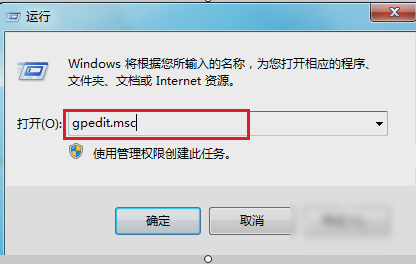
电脑关不了机该怎么办电脑图解-1
进入之后,找到“计算机配置”,然后鼠标双击
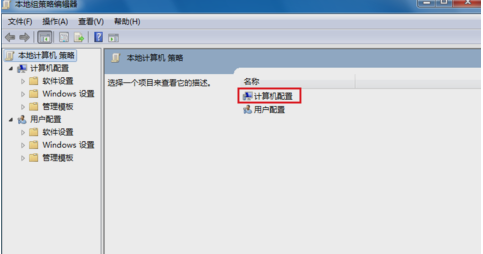
电脑关不了机该怎么办电脑图解-2
然后在“名称”下面找到“管理模板”,双击打开
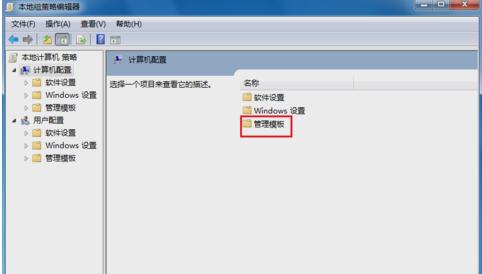
关机电脑图解-3
然后找到“系统”,双击打开,然后找到“关机选项”
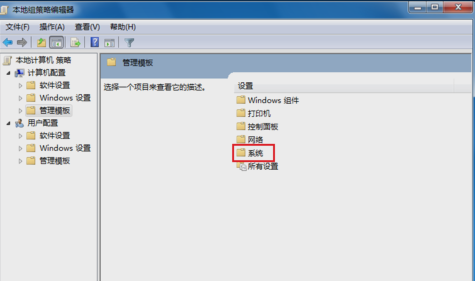
关机电脑图解-4
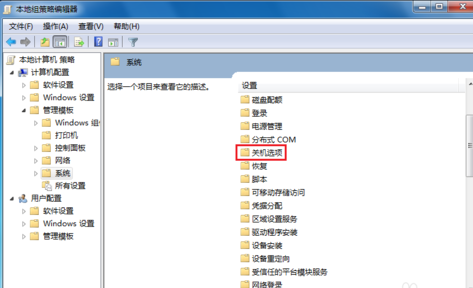
关机电脑图解-5
然后鼠标双击如下如所示,被圈出的文字。
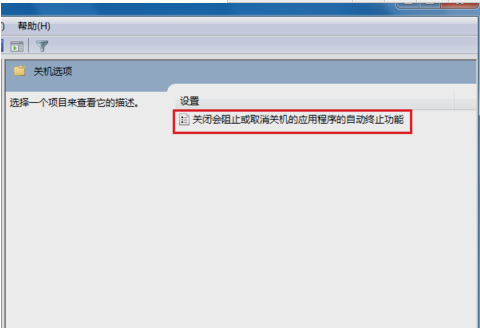
关不了机电脑图解-6
点进去之后,按下图所示勾选设置即可完成。
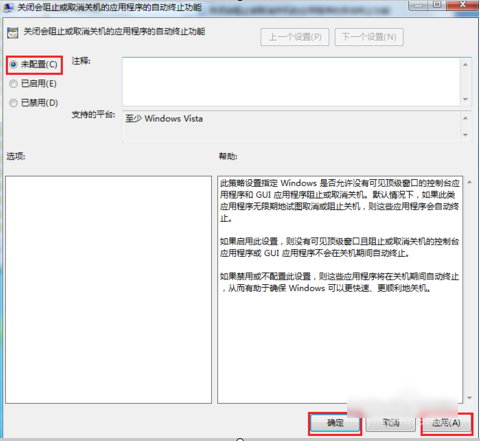
电脑关不了机该怎么办电脑图解-7

电脑关不了机该怎么办电脑图解-8
那么,你们学会了不~?
猜您喜欢
- 电脑截图快捷键,详细教您电脑win7怎么..2018/03/10
- win7安装版重装步骤2022/09/21
- 非常简单的win7 uefi安装教程..2021/03/08
- 台式机或笔记本摄像头黑屏怎么办..2021/01/28
- 详细教您修复本地连接没有有效的ip配..2018/10/31
- 有限的访问权限,详细教您怎么解决电脑..2018/06/02
相关推荐
- 有限的访问权限怎么解决win7.. 2022-07-13
- 教你电脑安全模式进不去怎么办.. 2018-12-15
- 安全证书过期,详细教您怎么解决网站安.. 2018-09-15
- 最全面win7系统升级教程 2019-08-07
- 小编教你如何将win10还原成win7.. 2017-08-27
- usb接口没反应,详细教您电脑usb接口没.. 2018-05-15




 粤公网安备 44130202001059号
粤公网安备 44130202001059号